Hoe app-mappen te maken in Android 4.0
Een van de beste dingen van Android is hetflexibiliteit met het aanpassen van startschermen. Deze functie is verbeterd met Android-versie 4.0, ook wel Ice Cream Sandwich genoemd. Nu kunt u apps groeperen in een map op elk willekeurig startscherm. Dit is een geweldige manier om eenvoudig op een georganiseerde manier toegang te krijgen tot apps.
Ik vind dat app-mappen veel tijd besparen, in tegenstelling tot wat er gebeurtom door al uw apps in de app-lade te bladeren. Georganiseerd zijn met uw apps is essentieel, vooral als u er veel van hebt geïnstalleerd. Het is ook geweldig om apps te volgen die je zojuist hebt gedownload, zodat je niet vergeet dat ze er in de eerste plaats zijn.
Het maken van mappen voor apps is een functie die iOS-gebruikers nu al een tijdje hebben, wat meestal niet het geval is. Als u nog niet hebt geprobeerd app-mappen te maken op uw Android-apparaat, gaat u als volgt te werk.
Een Android App-map bouwen
Bekijk al uw apps door op de app-lade te tikkenpictogram midden onderaan het startscherm. Versleep vervolgens de eerste app die u voor uw app-map wilt en u ziet alle startschermen waaraan u deze kunt toevoegen. Sleep het naar het gewenste startscherm en laat het los.

Doe hetzelfde met de volgende apps, maar sleep het naar dezelfde exacte plek waar u uw eerste app hebt geplaatst. De pictogrammen worden naast elkaar weergegeven met een cirkel die aangeeft dat het een map is.
Wanneer u klaar bent, tikt u op de nieuw gemaakte app-map. Een pop-upvenster toont alle apps die voor die map zijn toegevoegd. Onder hen kunt u op Naamloos map tikken en deze een naam geven.
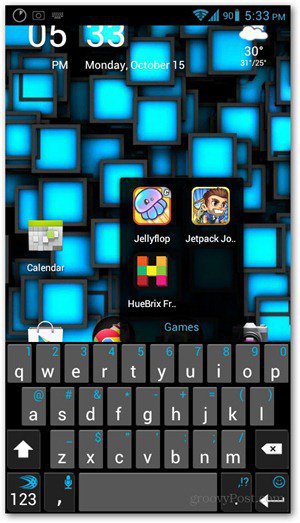
Dat is het! Je hebt zojuist je allereerste app-map op je startscherm gemaakt.
Apps en mappen verwijderen
U kunt apps uit een map verwijderen door deze te openen,houd het pictogram van de app die u wilt verwijderen ingedrukt en sleep deze naar het bovenste gedeelte van het startscherm met de tekst Verwijderen. U kunt ook apps van de ene map naar de andere slepen of apps uit een map naar uw startscherm verwijderen.
Als u een hele map wilt verwijderen, houdt u deze ingedrukt en sleept u deze omhoog naar de lade Verwijderen die boven aan uw startscherm verschijnt.
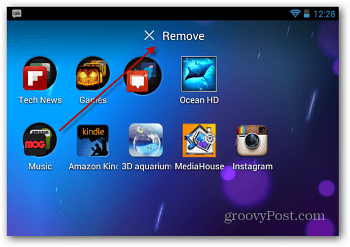
Deze praktijk wordt ten zeerste aanbevolen voor iedereendie veel apps op hun apparaat heeft. Het bespaart niet alleen tijd om door de lijst met apps te bladeren, het verbetert ook de prestaties van het apparaat telkens wanneer een startscherm wordt geladen.
Als je een eerdere versie van Android hebt, daarzijn externe opstartprogramma's zoals Go Launcher Ex die dezelfde soort functionaliteit toevoegen. De extra installatie is de moeite waard als je deze functie echt nodig hebt.










laat een reactie achter